Formatowanie dysku lub dysku flash w Mac OS
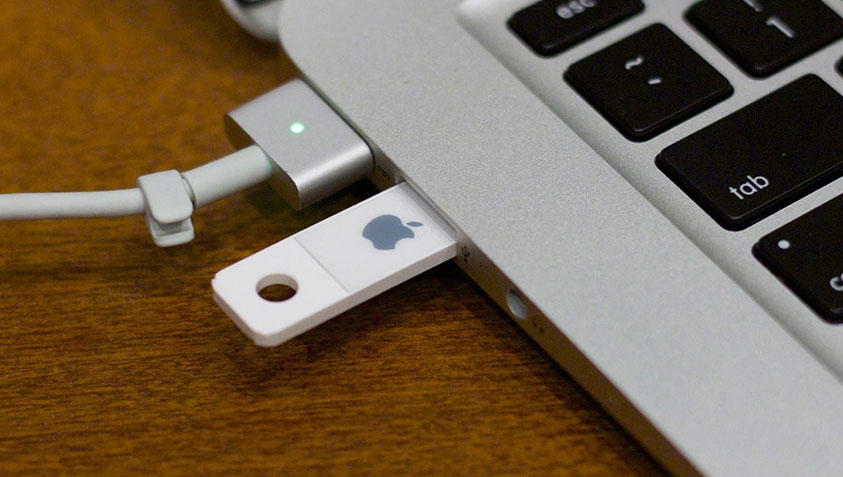
- 4613
- 632
- Pan Sara Łapiński
Wielu użytkowników ma trudności z korzystaniem z dysków USB i dysków zewnętrznych w systemie Apple, szczególnie jeśli te komponenty zostały wykorzystane przed systemem Windows. Zastanówmy się bardziej szczegółowo, dlaczego tak się dzieje i jak skonfigurować sprzęt do pełnego użytku z różnym systemem operacyjnym.
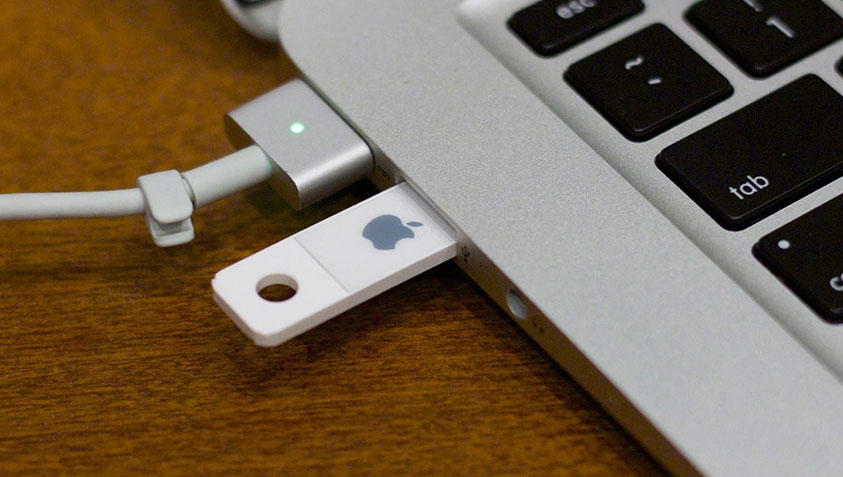
Zewnętrzne dyski obsługują różne typy systemów plików.
Fs
Przed poradzeniem sobie z tym, jak sformatować dysk flash USB na komputerze Mac, ważne jest, aby dowiedzieć się czegoś o rodzajach głównych systemów plików:
- NTFS. Popularny w systemie Windows. Jeśli podłączysz dysk z NTFS z urządzeniem MAC, możesz kopiować i odczytać pliki z niego, ale nie będziesz działać bez programów stron trzecich;
- Tłuszcz. Jest to dość stary system, który wykorzystał celebrytę w systemach DOS. Dziś jest obsługiwany nie tylko przez komputery, ale także dyski, graczy, kamery. W Win i Mac możesz nagrywać i czytać pliki Fat-Format. Główną wadą jest wolumin plików źródłowych - 4 gigabajty i nie więcej. Zazwyczaj jest to zdanie dla filmów w wysokiej jakości;
- Exfat. Różnica w przypadku tłuszczu polega tylko na tym, że pliki mogą być dowolny rozmiar. Napęd flash nagrany w tym formacie będzie działał równie dobrze w różnych nowoczesnych salach operacyjnych;
- HFS+. Nazywa się to również Mac Ostended, jak sama nazwa wskazuje, jest zaprojektowany wyłącznie dla produktów Apple. Możesz liczyć informacje w systemie Windows tylko za pomocą specjalnych narzędzi.
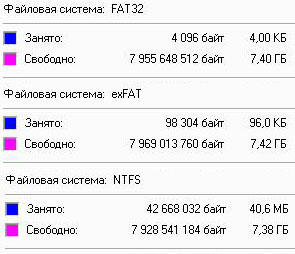
Istnieje kilka sposobów rozwiązania problemu kompatybilności napędów na innym systemie operacyjnym. Rozważ je bardziej szczegółowe.
Rozdzielenie odszkodowania
Dysk można podzielić na dwie oddzielne sekcje, w których będą własne systemy. Rozwiązanie jest idealne dla wszelkich dysków twardych i dysków błyskowych, wszystkie etapy są wykonywane w „narzędzia dysku”. Wszystko, czego potrzebujesz, to przejść do „sekcji dysku”, wybrać „2 tomy” w schemacie sekcji, a następnie ustalić, jakie konkretne części powinny być zajęte. W tym samym oknie format i nazwa są ustawione.
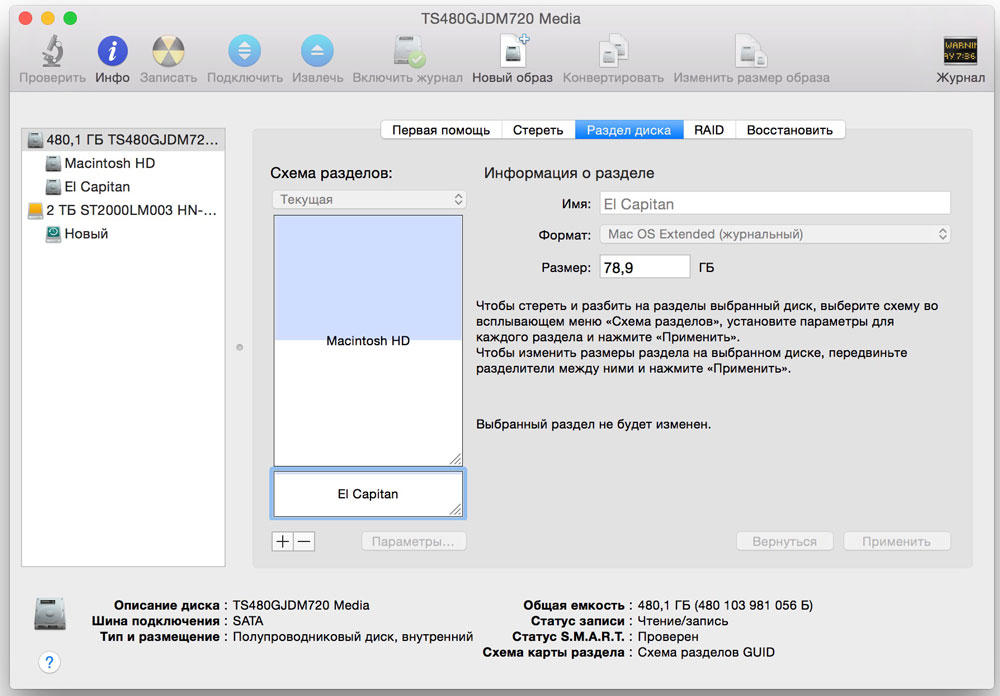
Urządzenie powinno działać zarówno w systemie Windows, jak i Mac? Następnie musisz wybrać schemat prawej sekcji. Schemat MBR jest uważany za uniwersalny, APM i GUID nie nadają się do systemu Windows.
Pamiętaj, że wszystkie informacje po naciśnięciu klawisza „Zastosuj” zostaną usunięte z dysku. Zalecamy wcześniej przesyłanie ważnych plików na dysk flash USB lub dysku.
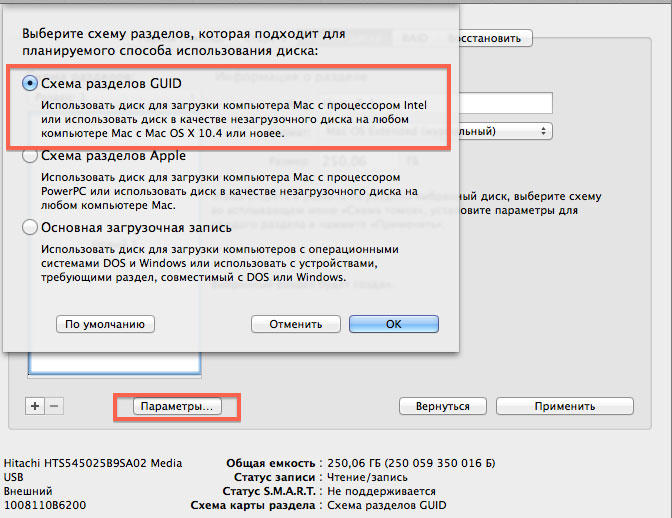
Ta metoda jest uważana za wystarczająco udaną dla kompatybilności, ale do momentu przeniesienia informacji z jednej sekcji do drugiej: w przypadku wyboru różnych systemów plików nie będzie działać na zmianę plików.
Formatowanie w Mac OS
Aby zmienić system plików na dysk flash USB, musisz wykonać takie manipulacje:
- Połącz się z wejściem USB;
- Kliknij „Narzędzie Disk”;
- Po lewej stronie ekranu wybierz zainteresowaną sekcję, a następnie kliknij kartę „Estele”;
- Wymyśl nazwę dysku flash, wybierz system, który Cię interesuje. Najlepszą opcją dla uniwersalnego napędu jest exfat lub tłuszcz.
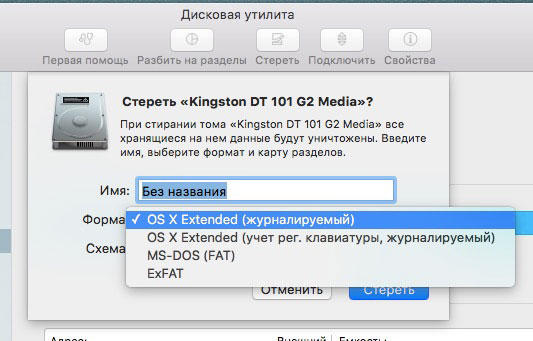
Aby wejść w życie, zalecamy kliknięcie „usuwania”.
Użycie sterownika
Jeśli chcesz opuścić format NTFS, ale aby w pełni z nim pracować w dowolnym systemie, zalecamy użycie specjalnego sterownika. Korzystając z sterownika NTFS-3G i OSXFUSE, możesz „zaprzyjaźnić się” z dwóch pozornie niezgodnych systemów. Metodę udało się opanować wielu programistów, ale twierdzą, że w przypadku skutecznej pracy wszystkie te sterowniki i narzędzia muszą być dodatkowo skonfigurowane.
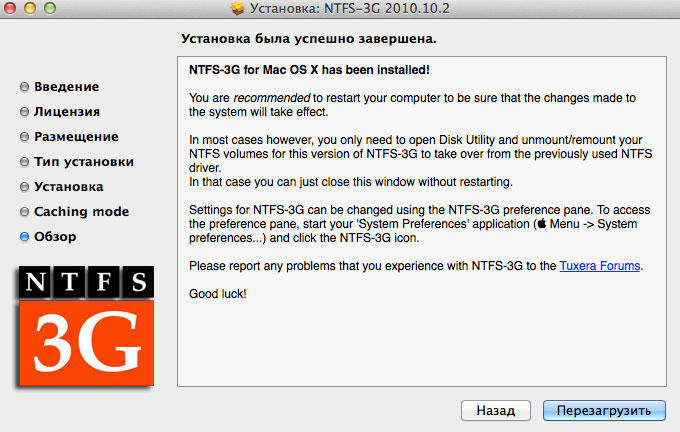
Wyniki
Istnieje kilka rodzajów systemu plików, niektóre z nich są niezgodne z Mac OS. Exfat najlepiej nadaje się - jest to „uniwersalny żołnierz”, system umożliwia przeglądanie i przepisanie informacji o różnych systemach operacyjnych. Aby sformatować dyski, istnieje specjalny asystent w Mac- „Disco Utility”.
- « Różne opcje tworzenia, usuwania linii w Microsoft Word
- W jaki sposób główne rekomendacje są rekordem wideo na laptopie »

